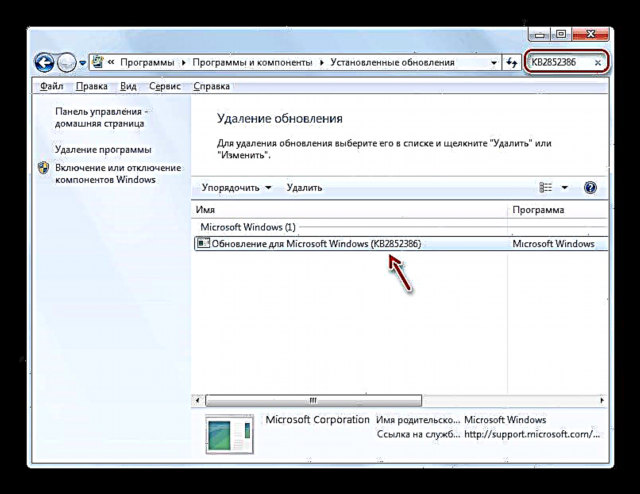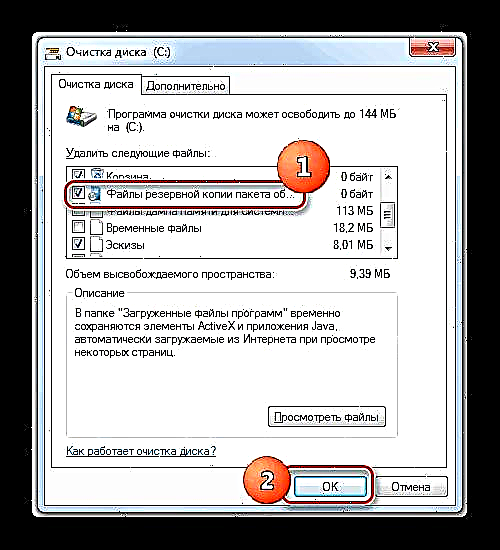விண்டோஸ் 7 இன் மிகப் பெரிய கோப்புறைகளில் ஒன்று, இது குறிப்பிடத்தக்க வட்டு இடத்தைப் பிடிக்கும் உடன்ஒரு கணினி பட்டியல் "WinSxS". கூடுதலாக, அவர் நிலையான வளர்ச்சிக்கான போக்கைக் கொண்டிருக்கிறார். எனவே, பல பயனர்கள் வன்வட்டில் இடத்தை விடுவிக்க இந்த கோப்பகத்தை சுத்தம் செய்ய ஆசைப்படுகிறார்கள். என்ன தரவு சேமிக்கப்பட்டுள்ளது என்பதைப் பார்ப்போம் "WinSxS" மேலும் கணினிக்கு எதிர்மறையான விளைவுகள் இல்லாமல் இந்த கோப்புறையை சுத்தம் செய்ய முடியுமா?
மேலும் காண்க: விண்டோஸ் 7 இல் உள்ள குப்பைகளிலிருந்து விண்டோஸ் கோப்பகத்தை சுத்தம் செய்தல்
சுத்தம் செய்யும் முறைகள் "WinSxS"
"WinSxS" - இது ஒரு கணினி பட்டியல், விண்டோஸ் 7 இல் உள்ள உள்ளடக்கங்கள் பின்வரும் வழியில் அமைந்துள்ளன:
சி: விண்டோஸ் வின்எக்ஸ்எஸ்எஸ்

பெயரிடப்பட்ட அடைவு விண்டோஸின் பல்வேறு கூறுகளின் அனைத்து புதுப்பிப்புகளின் பதிப்புகளையும் சேமிக்கிறது, மேலும் இந்த புதுப்பிப்புகள் தொடர்ந்து குவிந்து வருகின்றன, இது அதன் அளவு வழக்கமான அதிகரிப்புக்கு வழிவகுக்கிறது. உள்ளடக்கத்தைப் பயன்படுத்தி பல்வேறு கணினி செயலிழப்புகளுக்கு "WinSxS" OS இன் நிலையான நிலைக்கு ரோல்பேக்குகள் செய்யப்படுகின்றன. ஆகையால், இந்த கோப்பகத்தை நீக்குவது அல்லது முற்றிலுமாக அழிப்பது திட்டவட்டமாக சாத்தியமற்றது, ஏனென்றால் சிறிதளவு தோல்வியுடன் நீங்கள் இறந்த அமைப்பைப் பெறுவதற்கான ஆபத்தை இயக்குகிறீர்கள். ஆனால் நீங்கள் குறிப்பிட்ட கோப்பகத்தில் சில கூறுகளை சுத்தம் செய்யலாம், இருப்பினும் மைக்ரோசாப்ட் வட்டு இடத்தை நீங்கள் குறைவாகக் கொண்டிருந்தால் இதை கடைசி முயற்சியாக மட்டுமே செய்ய பரிந்துரைக்கிறது. எனவே, கீழே விவரிக்கப்படும் எந்தவொரு நடைமுறைகளையும் செய்வதற்கு முன், OS இன் காப்பு பிரதி ஒன்றை உருவாக்கி அதை ஒரு தனி ஊடகத்தில் சேமிக்க பரிந்துரைக்கிறோம்.
KB2852386 ஐ நிறுவுகிறது
இயக்க முறைமை விண்டோஸ் 8 மற்றும் பின்னர் இயக்க முறைமைகளைப் போலல்லாமல், “ஏழு” ஆரம்பத்தில் கோப்புறையை சுத்தம் செய்வதற்கான உள்ளமைக்கப்பட்ட கருவி இல்லை என்பதை கவனத்தில் கொள்ள வேண்டும். "WinSxS", மேலே குறிப்பிட்டுள்ளபடி கையேடு அகற்றலைப் பயன்படுத்துவது ஏற்றுக்கொள்ள முடியாதது. ஆனால், அதிர்ஷ்டவசமாக, புதுப்பிப்பு KB2852386 பின்னர் வெளியிடப்பட்டது, இது Cleanmgr பயன்பாட்டிற்கான ஒரு இணைப்பைக் கொண்டுள்ளது மற்றும் இந்த சிக்கலை தீர்க்க உதவுகிறது. எனவே, முதலில், இந்த புதுப்பிப்பு உங்கள் கணினியில் நிறுவப்பட்டுள்ளதா என்பதை உறுதிப்படுத்த வேண்டும் அல்லது இல்லாதிருந்தால் அதை நிறுவவும்.
- கிளிக் செய்க தொடங்கு. உள்ளே வா "கண்ட்ரோல் பேனல்".
- கிளிக் செய்க "கணினி மற்றும் பாதுகாப்பு".
- செல்லுங்கள் விண்டோஸ் புதுப்பிப்பு.
- தோன்றும் சாளரத்தின் கீழ் இடது பகுதியில், கல்வெட்டைக் கிளிக் செய்க நிறுவப்பட்ட புதுப்பிப்புகள்.
- கணினியில் நிறுவப்பட்ட புதுப்பிப்புகளின் பட்டியலுடன் ஒரு சாளரம் திறக்கிறது. பிரிவில் KB2852386 புதுப்பிப்பைக் கண்டுபிடிக்க வேண்டும் "மைக்ரோசாப்ட் விண்டோஸ்" இந்த பட்டியல்.
- ஆனால் சிக்கல் என்னவென்றால், பட்டியலில் நிறைய கூறுகள் இருக்கக்கூடும், எனவே நீங்கள் தேடலில் கணிசமான நேரத்தை செலவிடுவீர்கள். பணியை எளிதாக்க, தற்போதைய சாளரத்தின் முகவரி பட்டியின் வலதுபுறத்தில் அமைந்துள்ள தேடல் புலத்தில் கர்சரை வைக்கவும். பின்வரும் வெளிப்பாட்டில் இயக்கவும்:
கே.பி 2852386அதன் பிறகு, மேலே உள்ள குறியீட்டைக் கொண்ட உறுப்பு மட்டுமே பட்டியலில் இருக்க வேண்டும். நீங்கள் அதைப் பார்த்தால், எல்லாம் ஒழுங்காக உள்ளது, தேவையான புதுப்பிப்பு நிறுவப்பட்டுள்ளது மற்றும் நீங்கள் உடனடியாக கோப்புறையை சுத்தம் செய்யும் முறைகளுக்கு செல்லலாம் "WinSxS".
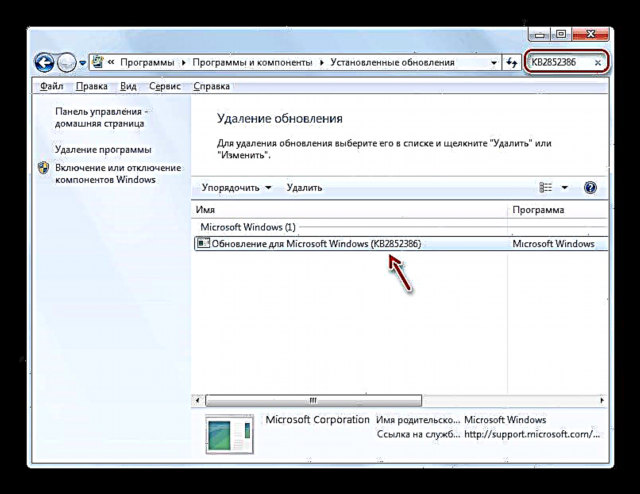
தற்போதைய சாளரத்தில் உருப்படி தோன்றவில்லை என்றால், இந்த கட்டுரையில் நிர்ணயிக்கப்பட்ட இலக்குகளை அடைய, நீங்கள் புதுப்பிப்பு நடைமுறையைப் பின்பற்ற வேண்டும் என்பதாகும்.
- திரும்பிச் செல்லுங்கள் புதுப்பிப்பு மையம். முகவரிப் பட்டியின் இடதுபுறத்தில் தற்போதைய சாளரத்தின் மேல் பகுதியில் இடதுபுறம் சுட்டிக்காட்டும் அம்புக்குறியைக் கிளிக் செய்வதன் மூலம் மேலே விவரிக்கப்பட்ட வழிமுறையின் படி நீங்கள் சரியாகச் செயல்பட்டால் இது விரைவாக செய்யப்படலாம்.
- உங்கள் கணினி தேவையான புதுப்பிப்பைக் காண்கிறதா என்பதை உறுதிப்படுத்த, கல்வெட்டைக் கிளிக் செய்க புதுப்பிப்புகளைத் தேடுங்கள் சாளரத்தின் இடது பக்கத்தில். தானியங்கு புதுப்பிப்புகள் இயக்கப்பட்டிருக்கவில்லை என்றால் இது மிகவும் முக்கியமானது.
- உங்கள் கணினியில் நிறுவப்படாத புதுப்பிப்புகளை கணினி தேடும்.
- செயல்முறை முடிந்ததும், கல்வெட்டைக் கிளிக் செய்க "முக்கியமான புதுப்பிப்புகள் கிடைக்கின்றன".
- உங்கள் கணினியில் நிறுவப்படாத முக்கியமான புதுப்பிப்புகளின் பட்டியல் திறக்கப்படும். பெயர்களில் இடதுபுறத்தில் தேர்வுப்பெட்டிகளில் குறிப்புகளை வைப்பதன் மூலம் அவற்றில் எது நிறுவப்பட வேண்டும் என்பதை நீங்கள் தேர்வு செய்யலாம். பெயருக்கு அடுத்த பெட்டியை சரிபார்க்கவும் "விண்டோஸ் 7 க்கான புதுப்பிப்பு (KB2852386)". அடுத்த கிளிக் "சரி".
- சாளரத்திற்குத் திரும்புகிறது புதுப்பிப்பு மையம்அழுத்தவும் புதுப்பிப்புகளை நிறுவவும்.
- தேர்ந்தெடுக்கப்பட்ட புதுப்பிப்புகளின் நிறுவல் செயல்முறை தொடங்கும்.
- அது முடிந்ததும், கணினியை மீண்டும் துவக்கவும். இப்போது பட்டியலை சுத்தம் செய்ய தேவையான கருவிகள் உங்களிடம் இருக்கும். "WinSxS".














அடுத்து, ஒரு கோப்பகத்தை சுத்தம் செய்வதற்கான பல்வேறு வழிகளைப் பார்ப்போம். "WinSxS" Cleanmgr பயன்பாட்டைப் பயன்படுத்துகிறது.
பாடம்: விண்டோஸ் 7 புதுப்பிப்புகளை கைமுறையாக நிறுவுதல்
முறை 1: கட்டளை வரியில்
நமக்கு தேவையான செயல்முறை பயன்படுத்தி செய்ய முடியும் கட்டளை வரிஇதன் மூலம் Cleanmgr பயன்பாடு தொடங்கப்பட்டது.
- கிளிக் செய்க தொடங்கு. கிளிக் செய்க "அனைத்து நிரல்களும்".
- கோப்புறைக்குச் செல்லவும் "தரநிலை".
- பட்டியலில் கண்டுபிடிக்கவும் கட்டளை வரி. வலது சுட்டி பொத்தானைக் கொண்டு பெயரைக் கிளிக் செய்க (ஆர்.எம்.பி.) ஒரு விருப்பத்தைத் தேர்வுசெய்க "நிர்வாகியாக இயக்கவும்".
- செயல்படுத்தல் செயலில் உள்ளது கட்டளை வரி. பின்வரும் கட்டளையைத் தட்டச்சு செய்க:
Cleanmgrகிளிக் செய்க உள்ளிடவும்.
- துப்புரவு செய்யப்படும் வட்டைத் தேர்ந்தெடுக்க உங்களுக்கு வழங்கப்படும் இடத்தில் ஒரு சாளரம் திறக்கிறது. இயல்புநிலை பிரிவு இருக்க வேண்டும் சி. உங்கள் இயக்க முறைமையில் நிலையான தளவமைப்பு இருந்தால் அதை விட்டு விடுங்கள். சில காரணங்களால், இது மற்றொரு இயக்ககத்தில் நிறுவப்பட்டிருந்தால், அதைத் தேர்ந்தெடுக்கவும். கிளிக் செய்க "சரி".
- அதன்பிறகு, தொடர்புடைய செயல்பாட்டின் போது அது சுத்தம் செய்யக்கூடிய இடத்தின் அளவை பயன்பாடு மதிப்பிடுகிறது. இதற்கு சிறிது நேரம் ஆகலாம், எனவே பொறுமையாக இருங்கள்.
- சுத்தம் செய்ய வேண்டிய கணினி பொருள்களின் பட்டியல் திறக்கிறது. அவர்களில், ஒரு நிலையை கண்டுபிடிக்க மறக்காதீர்கள் "விண்டோஸ் புதுப்பிப்புகளை சுத்தம் செய்தல்" (அல்லது சேவை பேக் காப்பு கோப்புகள்) மற்றும் அதற்கு அடுத்ததாக ஒரு அடையாளத்தை வைக்கவும். இந்த நிலைதான் கோப்புறையை சுத்தம் செய்வதற்கு பொறுப்பாகும் "WinSxS". மீதமுள்ள உருப்படிகளுக்கு எதிரே, உங்களுக்கு விருப்பமான பெட்டிகளை சரிபார்க்கவும். நீங்கள் வேறு எதையும் சுத்தம் செய்ய விரும்பவில்லை என்றால் மற்ற எல்லா மதிப்பெண்களையும் நீக்கலாம் அல்லது “குப்பைகளை” அகற்ற விரும்பும் அந்த கூறுகளை குறிக்கவும். அந்த பத்திரிகைக்குப் பிறகு "சரி".
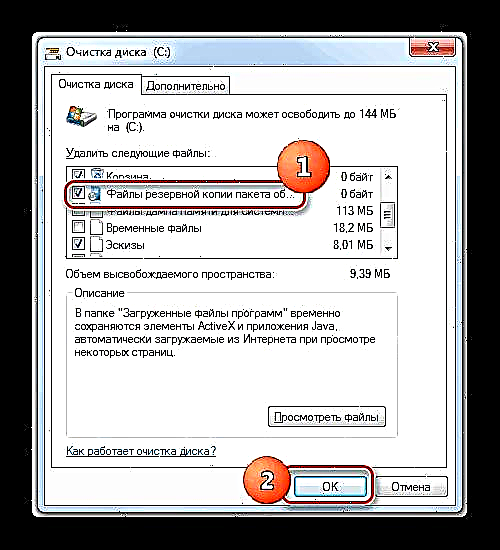
கவனம்! சாளரத்தில் வட்டு சுத்தம் பிரிவு "விண்டோஸ் புதுப்பிப்புகளை சுத்தம் செய்தல்" இல்லாமல் இருக்கலாம். இதன் பொருள் WinSxS கோப்பகத்தில் கணினிக்கு எதிர்மறையான விளைவுகள் இல்லாமல் நீக்கக்கூடிய உருப்படிகள் எதுவும் இல்லை.
- ஒரு உரையாடல் பெட்டி திறக்கிறது, தேர்ந்தெடுக்கப்பட்ட கூறுகளை நீங்கள் உண்மையில் அழிக்க விரும்புகிறீர்களா என்று கேட்கிறது. கிளிக் செய்வதன் மூலம் ஒப்புக்கொள்கிறேன் கோப்புகளை நீக்கு.
- அடுத்து, Cleanmgr கோப்புறையை சுத்தம் செய்யும். "WinSxS" தேவையற்ற கோப்புகளிலிருந்து, அது தானாகவே மூடப்படும்.








பாடம்: விண்டோஸ் 7 இல் கட்டளை வரியை செயல்படுத்துகிறது
முறை 2: விண்டோஸ் ஜி.யு.ஐ.
ஒவ்வொரு பயனரும் வசதியாக இயங்கும் பயன்பாடுகள் அல்ல கட்டளை வரி. பெரும்பாலான பயனர்கள் வரைகலை OS இடைமுகத்தைப் பயன்படுத்தி இதைச் செய்ய விரும்புகிறார்கள். Cleanmgr கருவி மூலம் இது மிகவும் சாத்தியமானது. இந்த முறை, ஒரு எளிய பயனருக்கு மிகவும் புரிந்துகொள்ளக்கூடியது, ஆனால், நீங்கள் பார்ப்பது போல், இது அதிக நேரம் எடுக்கும்.
- கிளிக் செய்க தொடங்கு கல்வெட்டைப் பின்பற்றுங்கள் "கணினி".
- திறந்த சாளரத்தில் "எக்ஸ்ப்ளோரர்" ஹார்ட் டிரைவ்களின் பட்டியலில் தற்போதைய விண்டோஸ் ஓஎஸ் நிறுவப்பட்ட பிரிவின் பெயரைக் கண்டறியவும். பெரும்பாலான சந்தர்ப்பங்களில், இது ஒரு வட்டு சி. அதைக் கிளிக் செய்க ஆர்.எம்.பி.. தேர்வு செய்யவும் "பண்புகள்".
- தோன்றும் சாளரத்தில், கிளிக் செய்க வட்டு சுத்தம்.
- முந்தைய முறையைப் பயன்படுத்தும் போது நாம் பார்த்த சுத்தம் செய்யப்பட்ட இடத்தை மதிப்பிடுவதற்கான சரியான நடைமுறை தொடங்கப்படும்.
- திறக்கும் சாளரத்தில், சுத்தம் செய்ய வேண்டிய பொருட்களின் பட்டியலில் கவனம் செலுத்த வேண்டாம், கிளிக் செய்யவும் "கணினி கோப்புகளை அழி".
- இயக்ககத்தில் கிடைக்கக்கூடிய இடத்தை மறு மதிப்பீடு செய்யப்படும், ஆனால் ஏற்கனவே கணினி கூறுகளை கணக்கில் எடுத்துக்கொள்கிறது.
- அதன் பிறகு, சரியான அதே சாளரம் திறக்கப்படும். வட்டு சுத்தம்நாங்கள் கவனித்தோம் முறை 1. அடுத்து, அதில் விவரிக்கப்பட்டுள்ள அனைத்து செயல்களையும் நீங்கள் செய்ய வேண்டும், இது பத்தி 7 இல் தொடங்கி.







முறை 3: தானியங்கி சுத்தம் "WinSxS"
விண்டோஸ் 8 இல், கோப்புறையை சுத்தம் செய்வதற்கான அட்டவணையை அமைக்க முடியும் "WinSxS" மூலம் பணி திட்டமிடுபவர். விண்டோஸ் 7 இல், அத்தகைய வாய்ப்பு, துரதிர்ஷ்டவசமாக, இல்லை. ஆயினும்கூட, நீங்கள் அவ்வப்போது சுத்தம் செய்வதை திட்டமிடலாம் கட்டளை வரி, நெகிழ்வான அட்டவணை அமைப்புகள் இல்லாமல் இருந்தாலும்.
- செயல்படுத்து கட்டளை வரி நிர்வாக உரிமைகளுடன் விவரிக்கப்பட்டுள்ள அதே வழியில் முறை 1 இந்த கையேட்டின். பின்வரும் வெளிப்பாட்டை உள்ளிடவும்:
:: winxs அடைவு தூய்மைப்படுத்தும் விருப்பங்கள்
REG "HKEY_LOCAL_MACHINE மென்பொருள் மைக்ரோசாப்ட் விண்டோஸ் கரண்ட்வெர்ஷன் எக்ஸ்ப்ளோரர் வால்யூ கேச் புதுப்பிப்பு தூய்மைப்படுத்தல்" / v ஸ்டேட்ஃப்ளாக்ஸ் 0088 / டி REG_DWORD / d 2 / f
:: தற்காலிக பொருட்களை சுத்தம் செய்வதற்கான அளவுருக்கள்
REG "HKEY_LOCAL_MACHINE மென்பொருள் மைக்ரோசாப்ட் விண்டோஸ் கரண்ட்வெர்ஷன் எக்ஸ்ப்ளோரர் வால்யூ கேச் தற்காலிக கோப்புகள்" / v ஸ்டேட்ஃப்ளாக்ஸ் 0088 / டி REG_DWORD / d 2 / f
:: திட்டமிடப்பட்ட பணியின் தலைமுறை "CleanupWinSxS"
schtasks / Create / TN CleanupWinSxS / RL அதிகபட்ச / எஸ்சி மாதாந்திர / டிஆர் "cleanmgr / sagerun: 88"கிளிக் செய்க உள்ளிடவும்.
- இப்போது நீங்கள் ஒரு மாத கோப்புறை தூய்மைப்படுத்தும் நடைமுறையைத் திட்டமிட்டுள்ளீர்கள் "WinSxS" Cleanmgr பயன்பாட்டைப் பயன்படுத்துகிறது. பயனரின் நேரடி பங்கேற்பு இல்லாமல் முதல் நாளில் பணி 1 மாதத்திற்கு தானாகவே செய்யப்படும்.

நீங்கள் பார்க்க முடியும் என, விண்டோஸ் 7 இல் நீங்கள் கோப்புறையை அழிக்க முடியும் "WinSxS" மூலம் கட்டளை வரி, மற்றும் வரைகலை OS இடைமுகம் மூலம். இந்த நடைமுறையின் குறிப்பிட்ட கால இடைவெளியைத் திட்டமிட கட்டளைகளை உள்ளிடுவதன் மூலமும் இது சாத்தியமாகும். ஆனால் மேலே உள்ள எல்லா நிகழ்வுகளிலும், இந்த செயல்பாடு Cleanmgr பயன்பாட்டைப் பயன்படுத்தி செய்யப்படும், இது ஒரு சிறப்பு புதுப்பிப்பு, இது கணினியில் கிடைக்கவில்லை என்றால், நிலையான விண்டோஸ் புதுப்பிப்பு வழிமுறையைப் பயன்படுத்தி நிறுவப்பட வேண்டும். எந்தவொரு பயனருக்கும் நினைவில் கொள்வது மிகவும் முக்கியம்: கோப்புறையை சுத்தம் செய்ய "WinSxS" கோப்புகளை நீக்குவதன் மூலம் அல்லது மூன்றாம் தரப்பு நிரல்களைப் பயன்படுத்துவதன் மூலம் கண்டிப்பாக தடைசெய்யப்பட்டுள்ளது.